打印机取消文档一直显示正在删除
更新时间:2024-09-09 16:08:07作者:yang
许多用户在使用打印机时遇到了一个让人头疼的问题,就是打印机取消文档时一直显示正在删除,而打印机也一直显示正在删除文件的状态,这种情况导致用户无法正常打印文件,不仅浪费了时间,还影响了工作效率。针对这个问题,我们需要及时查找原因并解决,以确保打印机能够正常工作。
具体步骤:
1.win+r启动命令窗口,输入 services.msc ,打开服务列表。找到“Print Spooler”服务把它停止。
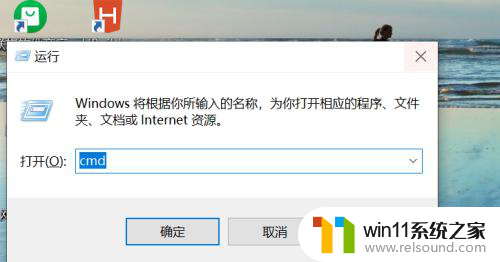
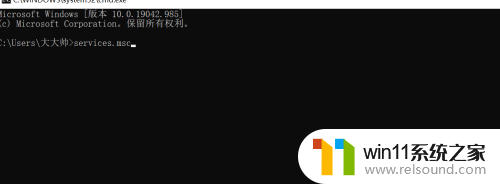
2.再点击“开始”-“运行”,输入 spool ,再打开文件夹下的“PRINTERS”文件夹,把里面的文件全部删除(里面的文件就是你在打印的东西)。
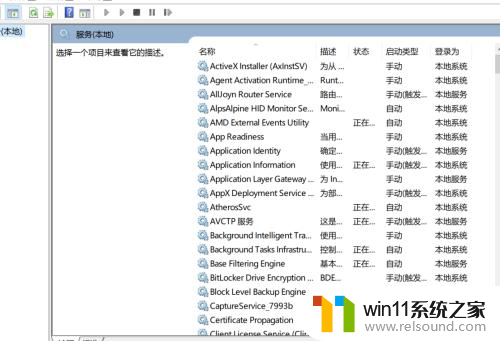
3.最后点击“开始”-“运行”,输入 services.msc ,打开服务列表。找到“Print Spooler”服务把它启动,这样就OK。
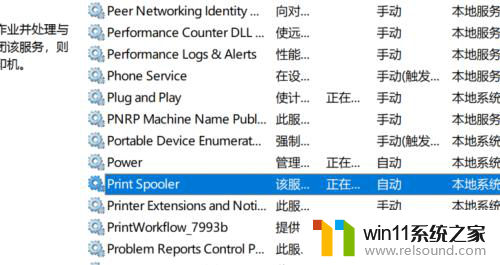
以上就是打印机取消文档一直显示正在删除的全部内容,有需要的用户可以按照以上步骤进行操作,希望对大家有所帮助。















